Так уж повелось, что сервисы Google плотно вошли в нашу жизнь. Не проходит и дня, чтобы мы не использовали Gmail, YouTube или Гугл.Карты. Печальная участь зависимости не миновала и Нокс, поэтому сегодня мы поговорим о том, почему возникает ошибка сервисов Google Play в Nox App Player. В процессе повествования также рассмотрим несколько вариантов проблемы и способы их решения.
Содержание
- Решение
- Случай №1: Чистка пользовательских данных
- Случай №2: Смена «учетки» Гугл
- Случай №3: Добавление новой версии Нокса
- Дополнение
Решение
Существует несколько доступных методов, как устранить данный сбой. Наиболее эффективный из них – чистка данных для нескольких приложений в эмуляторе Android. Второй по эффективности – смена учетной записи Гугл. А крайней мерой является добавление новой копии Нокса. Предлагаем вам ознакомиться с каждым из случаев по отдельности.
А в конце статьи мы разместили небольшое дополнение.
Случай №1: Чистка пользовательских данных
Рекомендуем вам начать исправление ошибки с сервисами Google Play в приложении Nox именно этим способом. Чтобы его осуществить, выполните следующую пошаговую инструкцию:
- Откройте рабочий стол эмулятора.
- Кликните на размещенный на нем каталог с названием Tools.
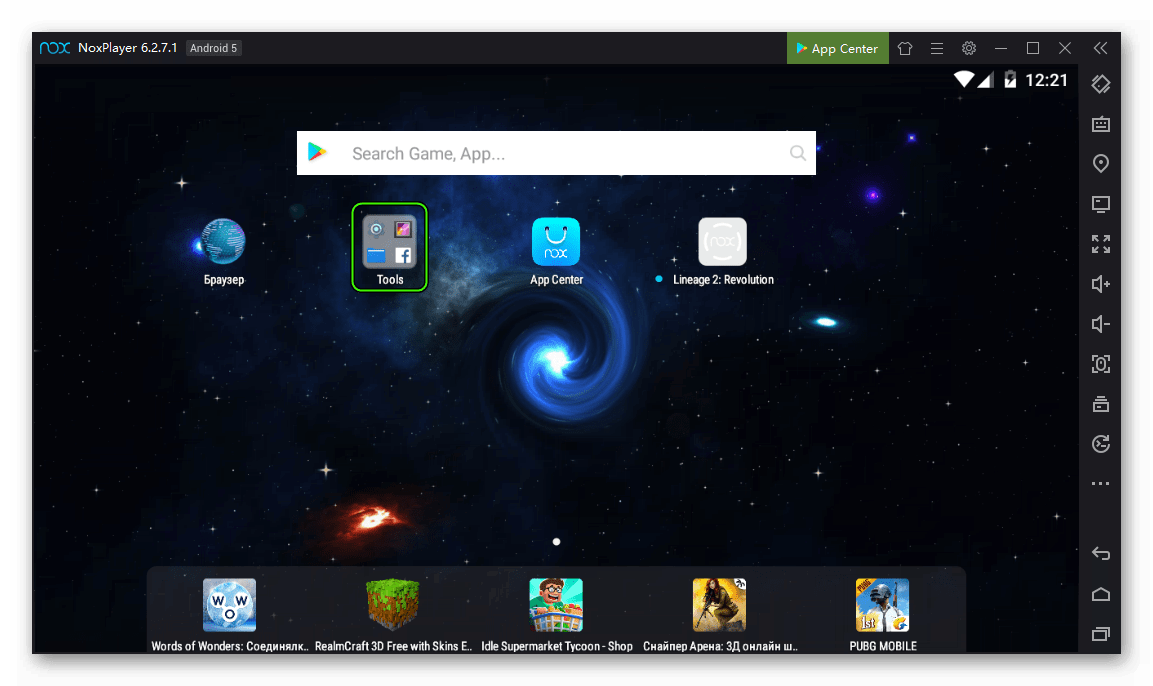
- В его содержимом найдите элемент «Настройки» и откройте его.
- На странице параметров перейдите в раздел «Приложения».
- Теперь переключитесь на вкладку «Все».
- Пролистайте перечень до пункта «Сервисы Google Play» и откройте его.
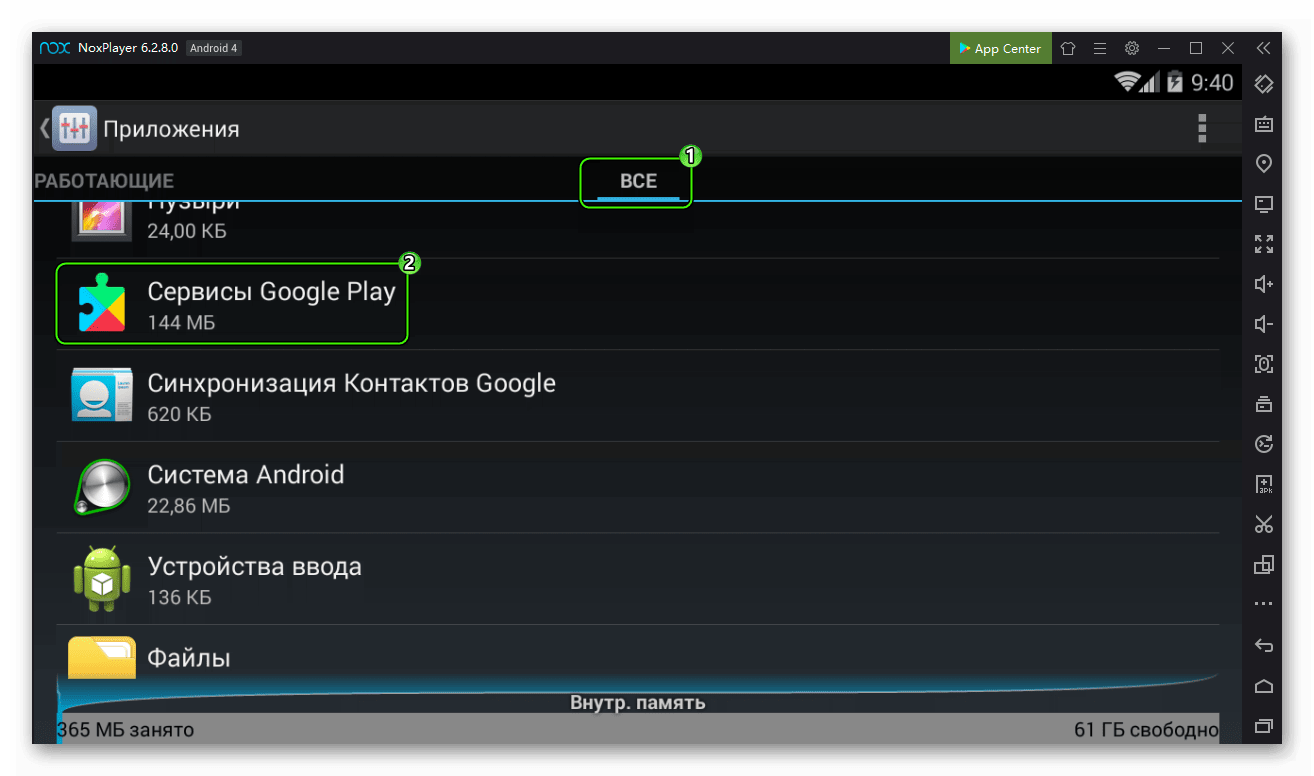
- Теперь активируйте все доступные инструменты для чистки пользовательских данных.
- Вернитесь к полному списку приложений.
- Аналогичную операцию выполните и с отмеченными на картинке ниже приложениями:
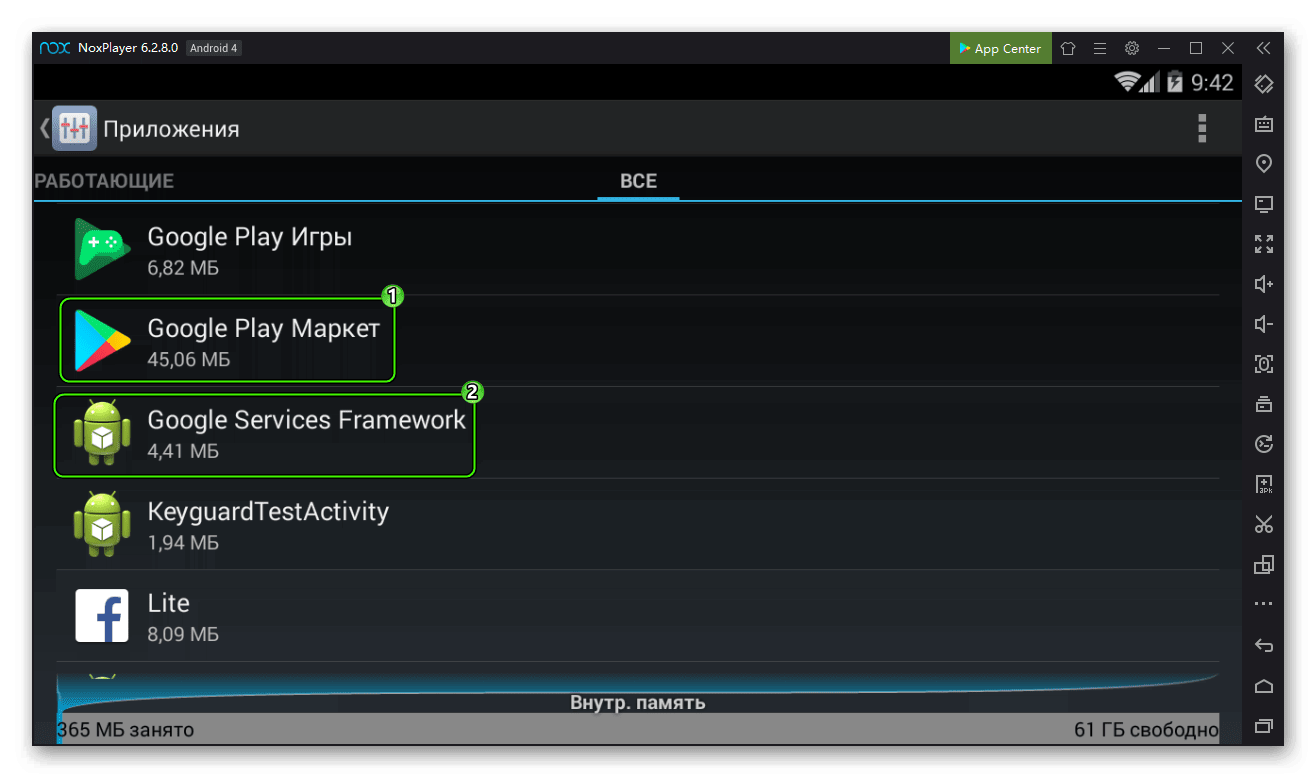
- Перезапустите Нокс Плеер.
Случай №2: Смена «учетки» Гугл
Появление этой ошибки в определенных случаях вызвано тем, что аккаунт Гугл синхронизирован некорректно. А значит, его следует удалить из настроек Android и потом вновь добавить. Инструкцию для этой операции вы найдете в нашей статье. Она записана в разделе «Смена».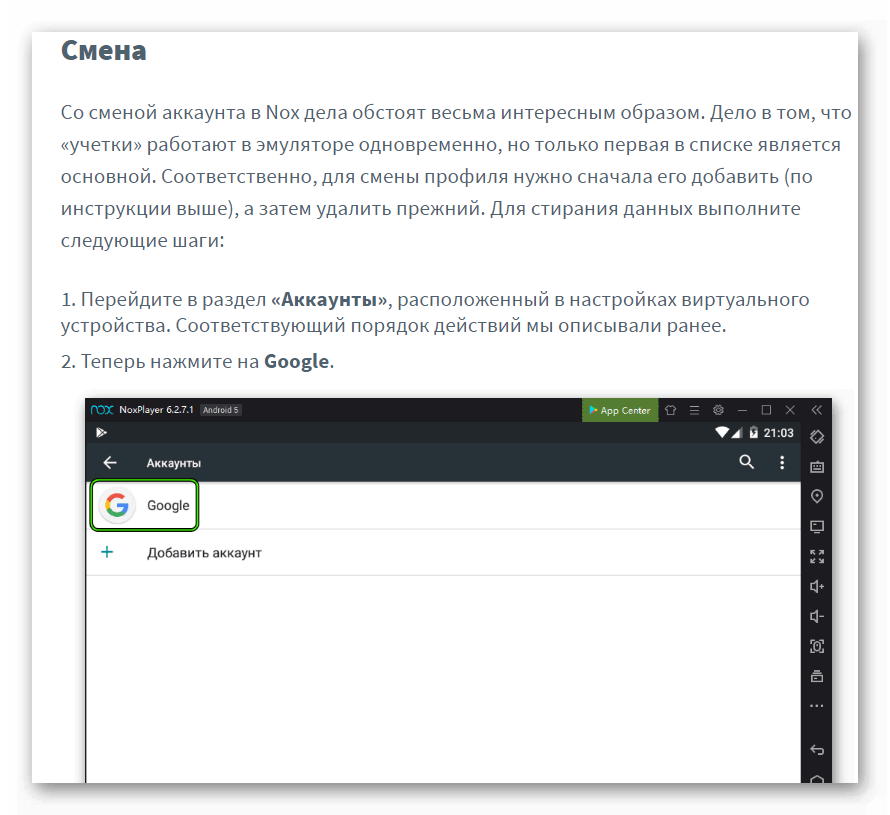
Случай №3: Добавление новой версии Нокса
Если предыдущие две инструкции не возымели нужного эффекта, то переходите к этой. Суть метода заключается в том, что на компьютере создается вторая копия Nox Плеера, где отсутствуют какие-либо данные пользователя, то есть, она будет чистой. При этом старую копию никто не тронет.
Специально по данной теме мы подготовили отдельный материал, изложенный здесь. Он базируется на использовании встроенного в программу инструмента Multi—Drive.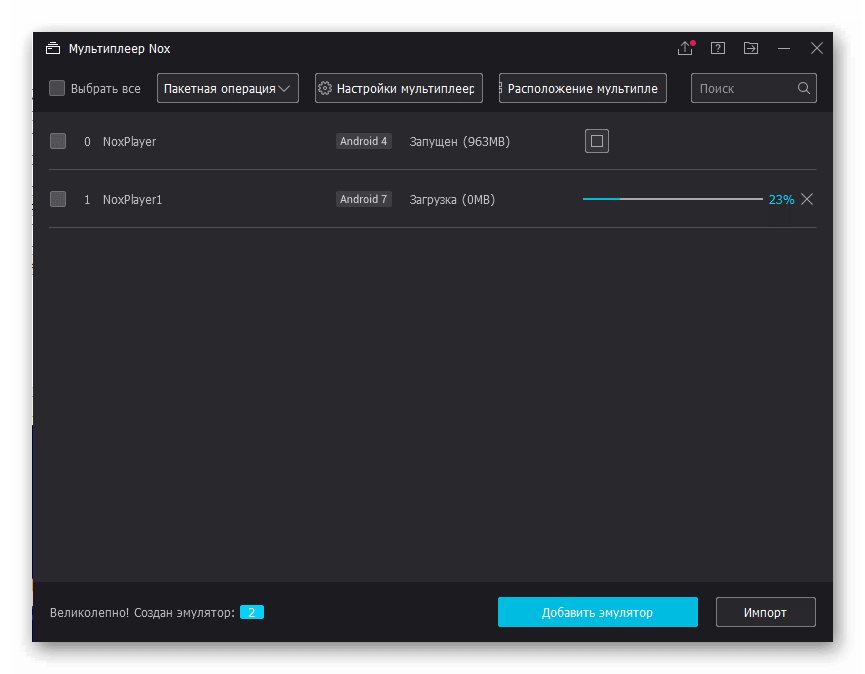
Также вы сможете выбрать более новую версию Android, вплоть до 7.1.2.
Дополнение
Возникновение данного сбоя может быть связано с конфликтом Nox App Player с установленным на компьютере антивирусом или любым другим защитным ПО. Чтобы избежать такой ситуации, мы рекомендуем добавить эмулирующую программу в список исключений. Альтернативный вариант – на время приостановить защитные механизмы.
На чтение 3 мин Просмотров 1к. Обновлено 24.12.2020
Нокс Плеер интересен тем, что на компьютере или ноутбуке эмулирует виртуальное Android-устройство, которое по своему внешнему виду и возможностям практически неотличимо от обычного смартфона или планшета на базе Андроид. Самое неприятное – это сходство в тех сбоях, с которыми сталкиваются пользователи. К их числу относится ошибка сервисов Google Play в Nox App Player. Мы разберем причины такой проблемы и способы ее устранения.
Содержание
- Решение проблемы
- Чистка пользовательских данных
- Переподключение «учетки» Google
- Добавление новой версии Нокса
- Завершение
Решение проблемы
Как правило, возникает проблема с сервисами Гугл Плей в Nox App Player из-за конфликтов внутри системы (из-за засоренности системы временными файлами), или ошибки при синхронизации эмулятора с учетными записями Google. И тут есть три действенных решения:
- Ручная чистка «мусора».
- Переподключение «учетки» Гугл.
- Смена эмулятора.
Разберемся с каждым из них более детально.
Чистка пользовательских данных
Это один из самых распространенных методом решения описанной выше проблемы. Для претворения задуманного в жизнь:
- Открываем папку Tools в Ноксе на рабочем столе.
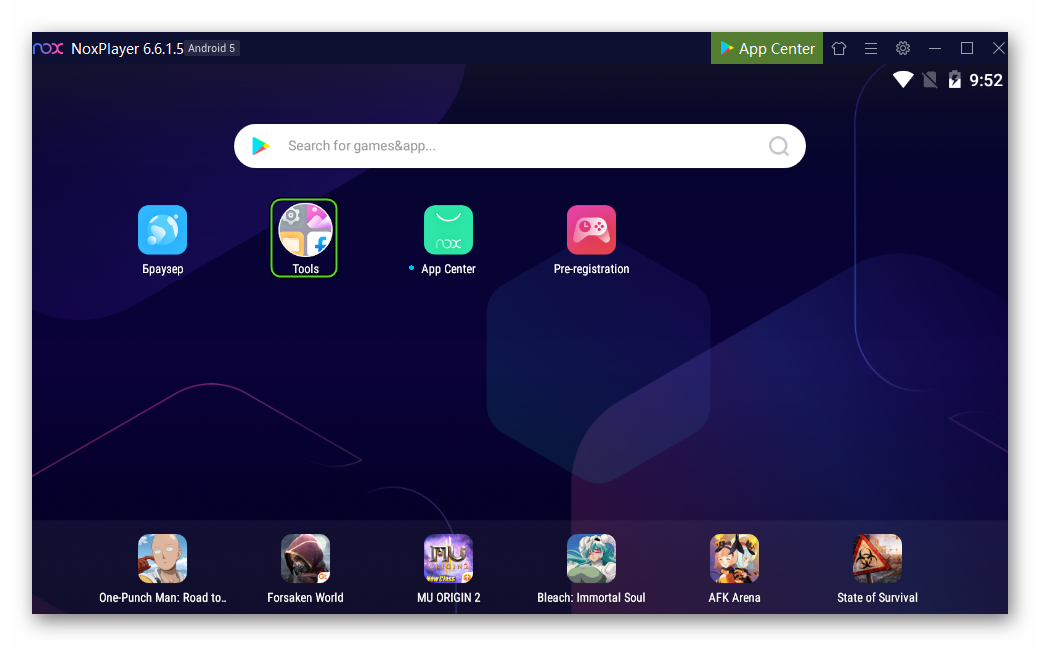
- Среди ее содержимого находим и открываем «Настройки».
- Пролистываем страничку параметров до блока «Устройство».
- Переходим в раздел «Приложения».
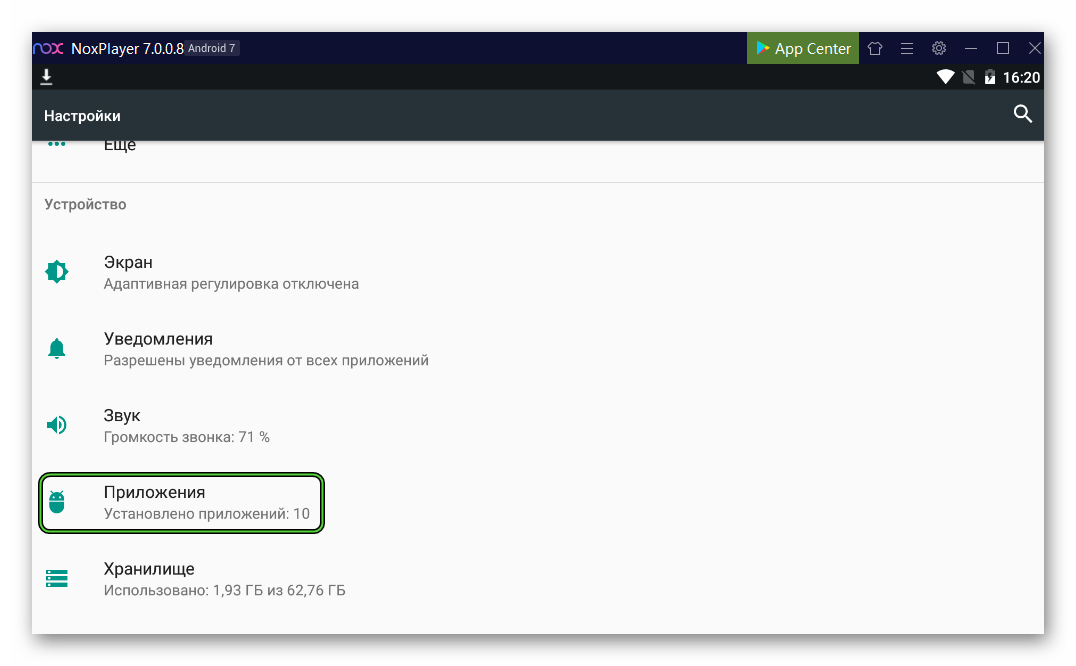
- Ждем, пока система сформирует список установленных приложений.
- Находим и открываем пункт «Сервисы Google Play».
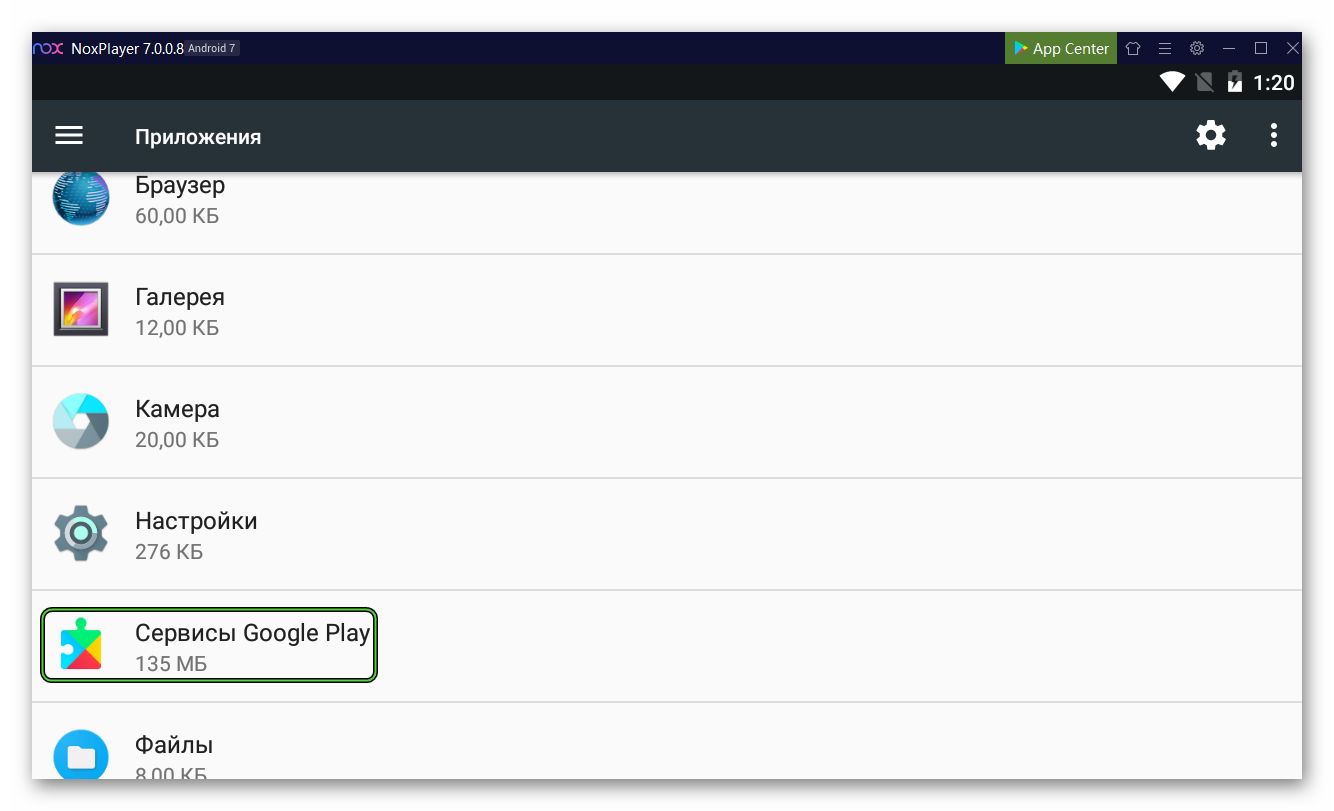
- Переходим в «Хранилище».
- В окне дополнительной информации кликаем по кнопке «Очистить кеш».
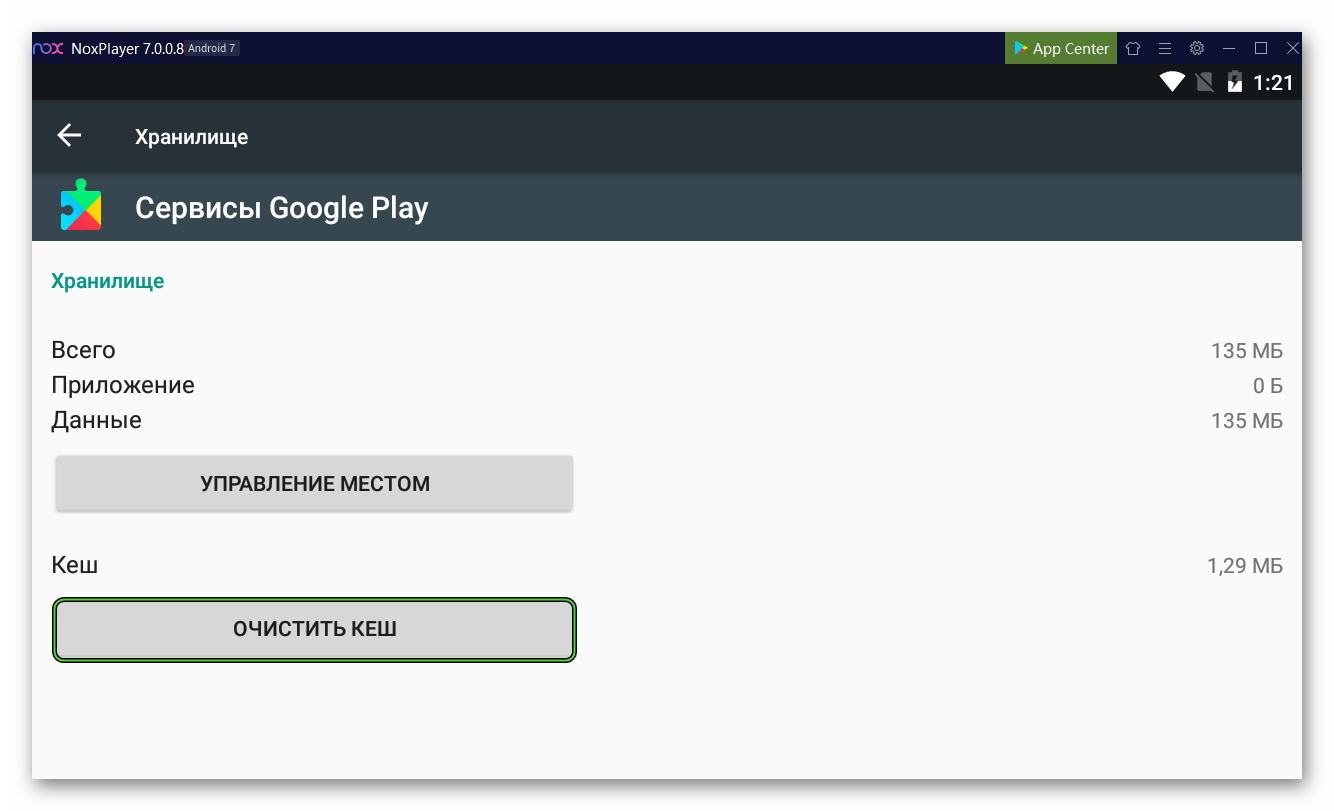
- Аналогичные процедуры делаем для приложения «Google Play Маркет», но для него выберите «Стереть данные».
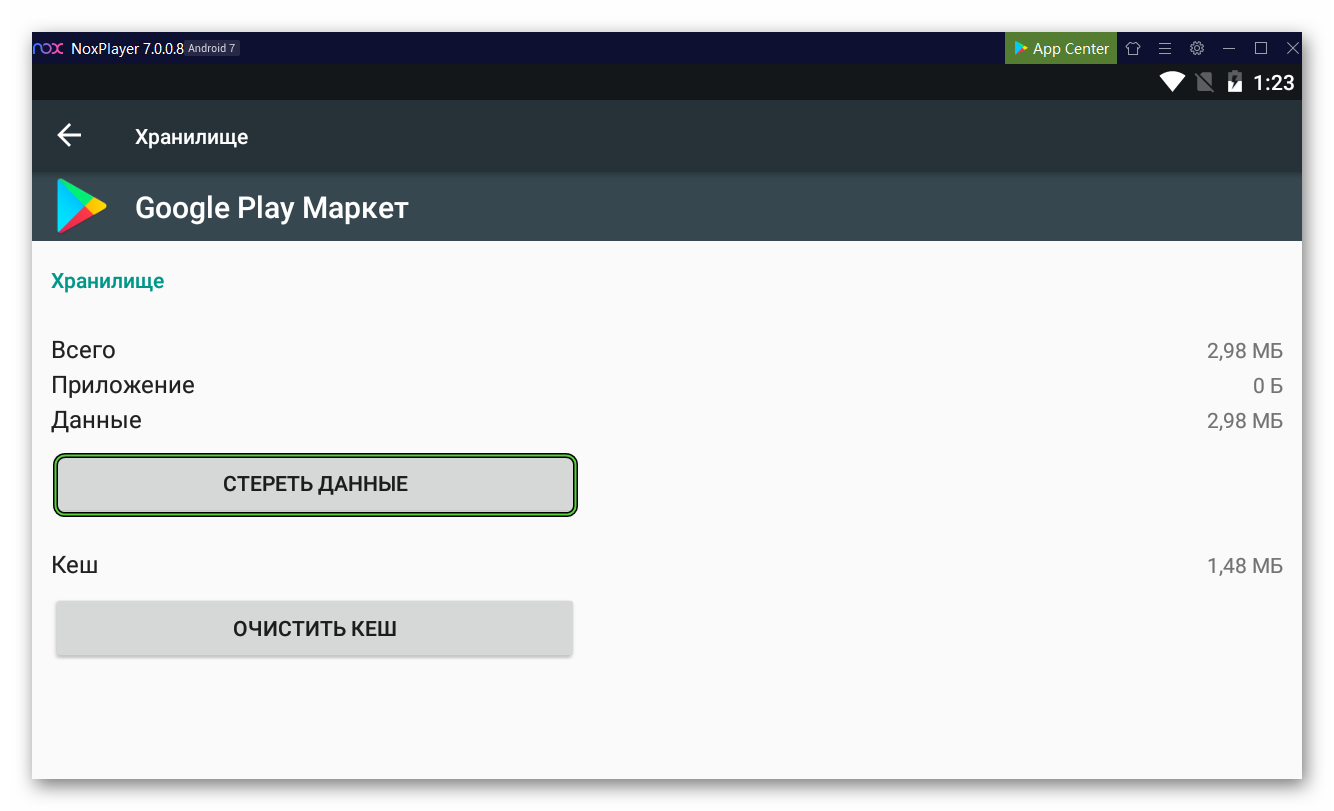
Остается перезагрузить Nox App Player, чтобы применить изменения. Если это не помогло решить проблему, тогда двигаемся дальше по статье.
Переподключение «учетки» Google
Одна из причин неполадки с сервисами «Play Маркета» заключается в некорректной синхронизации между Ноксом и Google. Следовательно, остается удалить текущую привязку и добавить ее заново. Делается это тоже со страницы «Настройки»:
- Пролистываем страничку до вкладки «Аккаунты» и переходим в нее.
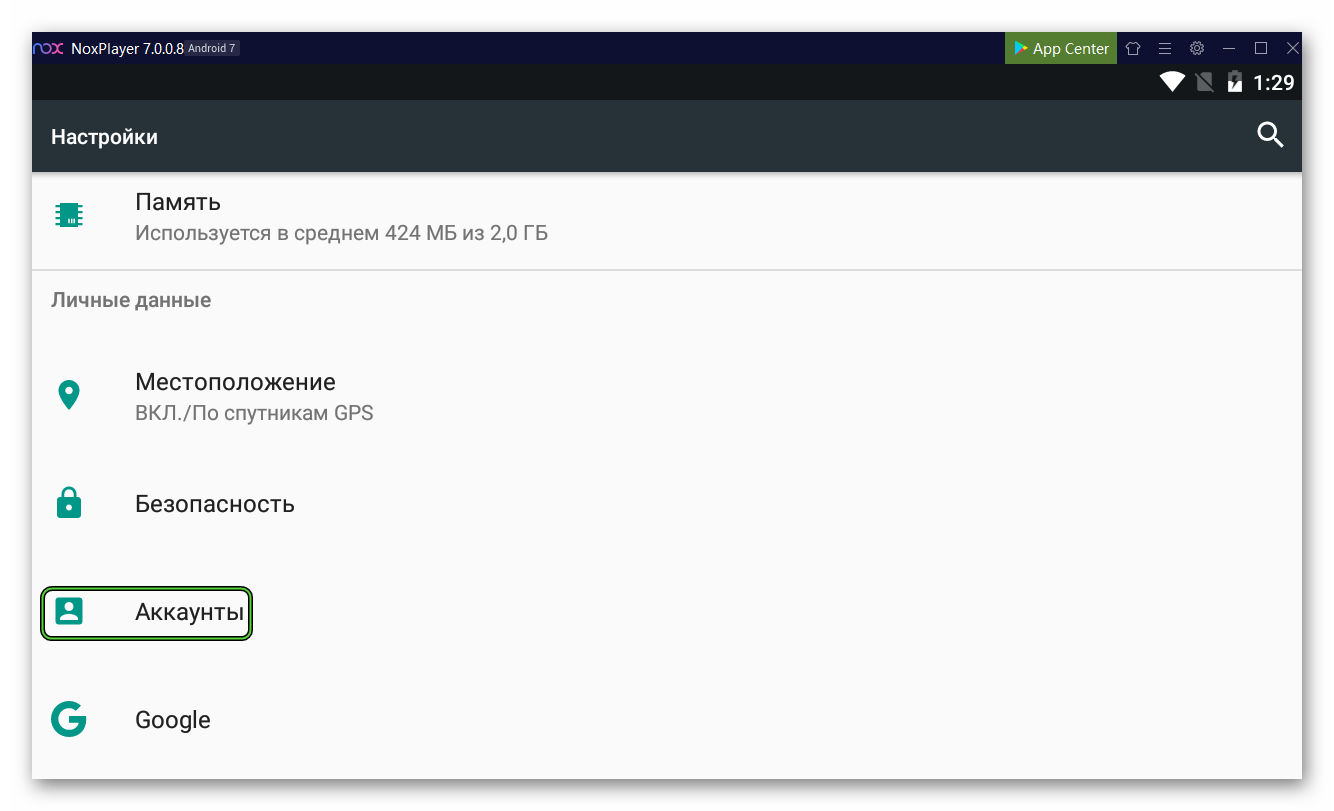
- Кликаем по иконке Google.
- В окне дополнительной информации нажимаем на выделенный значок:
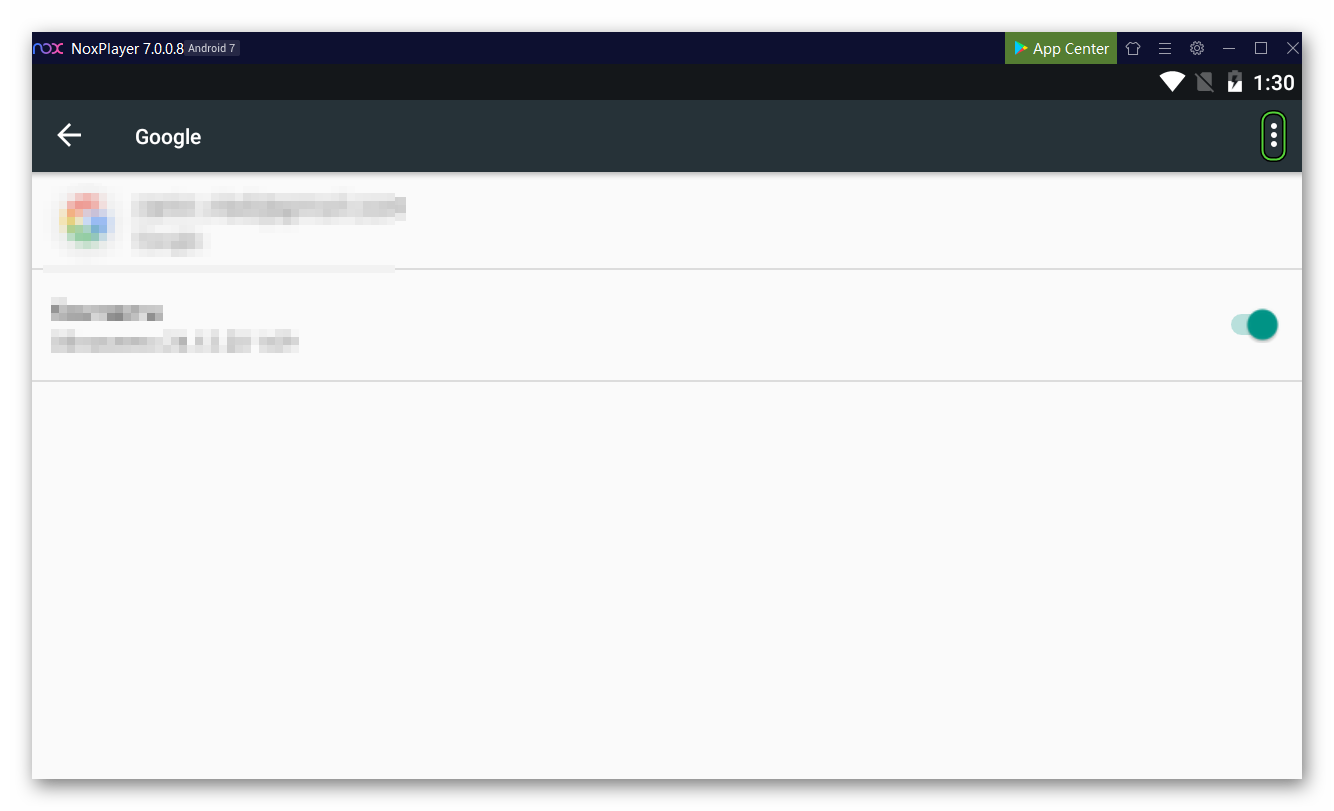
- В выпадающем списке выбираем вариант «Удалить аккаунт».
- Подтверждаем серьезность намерений и возвращаемся в предыдущее окно.
- Нажимаем на кнопку «Добавить аккаунт».
- Выбираем Google и входим в свою учетную запись.

Теперь остается проверить работоспособность Nox App Player. Если наши действия не помогли, тогда двигаемся дальше по статье.
Добавление новой версии Нокса
Последний вариант исправления ситуации с ошибкой сервисов Google – это создание новой копии эмулятора вместо старой. Делается это с помощью инструмента Multi-Drive. Подробная инструкция по работе с ним описана здесь.
Завершение
Ошибка синхронизации Nox App Player с сервисами Google – это распространенная проблема не только для эмулятора. Есть две причины ее возникновения – это конфликты внутри системы из-за обилия временных файлов и мусора или нарушенная связь между аккаунтом Гугл и приложение.
Соответственно, нам нужно почистить кэш всех программ, связанных с Гуглом через системные настройки, удалить и заново синхронизировать с учетной записью, либо же сменить прошивку и версию эмулированной Андроид ОС. После всех манипуляций проблема должна решиться.
Теперь вы знаете, как исправить сбой Nox «В приложении Сервисы Google Play произошла ошибка», если он отобразился при использовании магазина приложений «Play Маркет».
Согласно отзывам нашей службы поддержки клиентов, ряд пользователей MEmu в какой-то момент столкнулись с проблемой магазина Google Play. Будь то сообщение об ошибке при загрузке приложений, Play Store выходит из строя или просто не открывается. Мы хотели бы написать о некоторых решениях проблемы Google. Вы можете попробовать эти настройки в первую очередь, просто на случай, если служба поддержки клиентов не ответит вам вовремя.
Проверьте свое подключение к интернету
Прежде всего, пожалуйста, проверьте статус интернета в MEmu. Вам нужно открыть браузер MEmu и убедиться, что вы можете посетить веб-сайт.
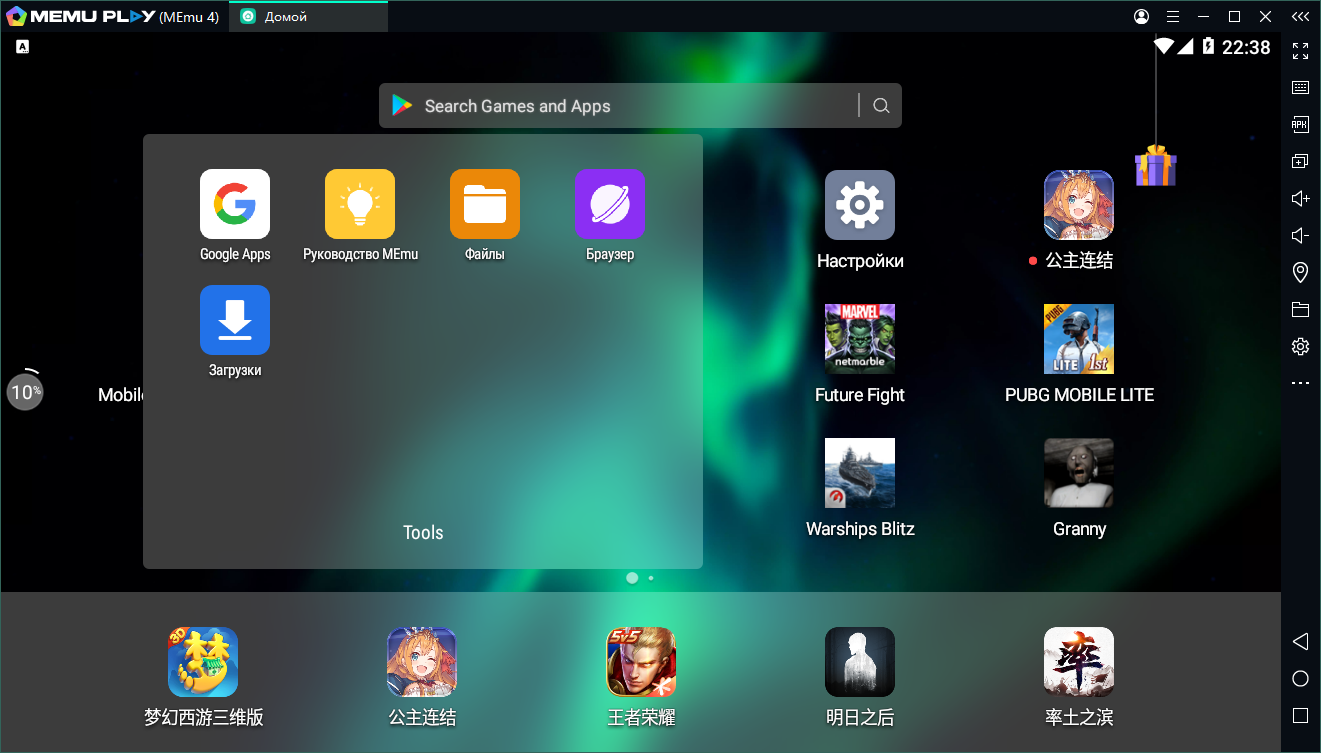
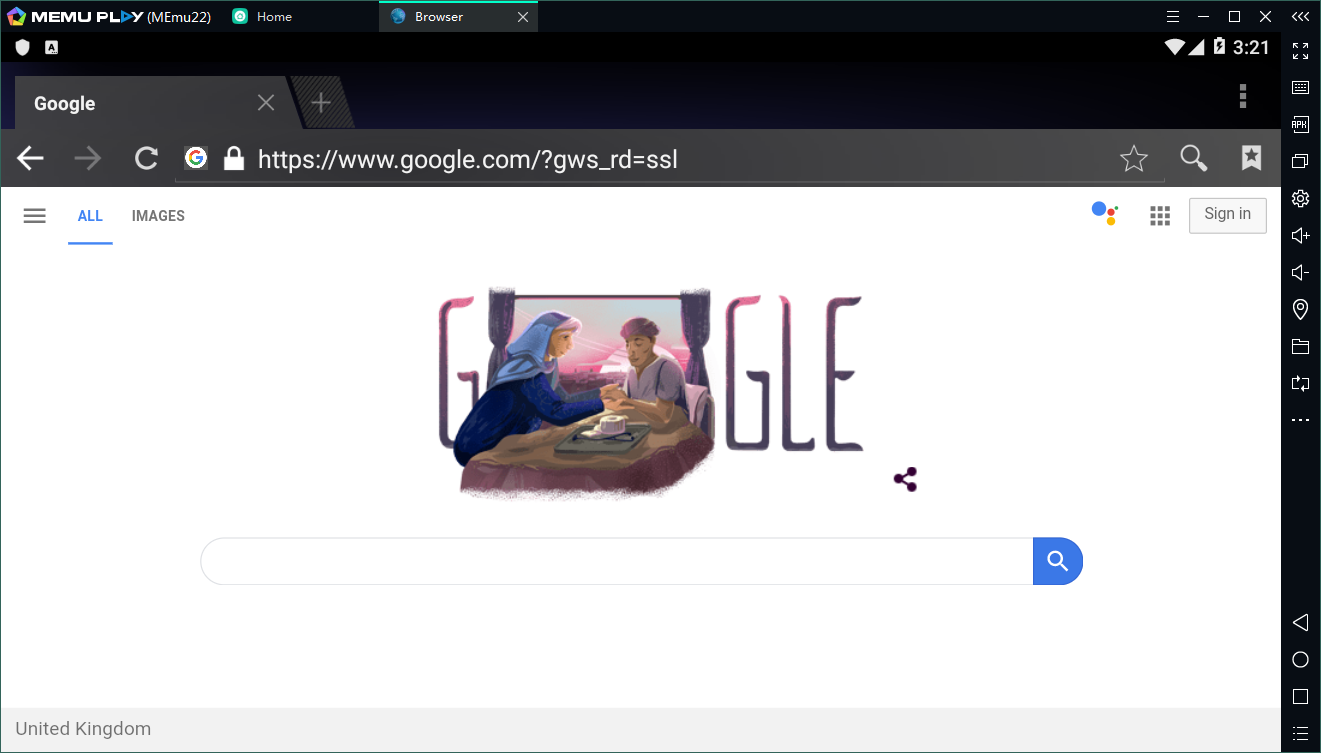
Проверьте настройки даты и времени
Google проверяет дату и время вашего Android-смартфона для Play Store, и он делает то же самое с MEmu Player. Если магазин не найдет время, это может вызвать некоторые проблемы. Серверы Google могут иметь трудное время синхронизации с MEmu и привести к тому, что ваш Play Store начнет действовать.
Чтобы устранить эту проблему, вам нужно перейти на страницу настроек с главного экрана MEmu.
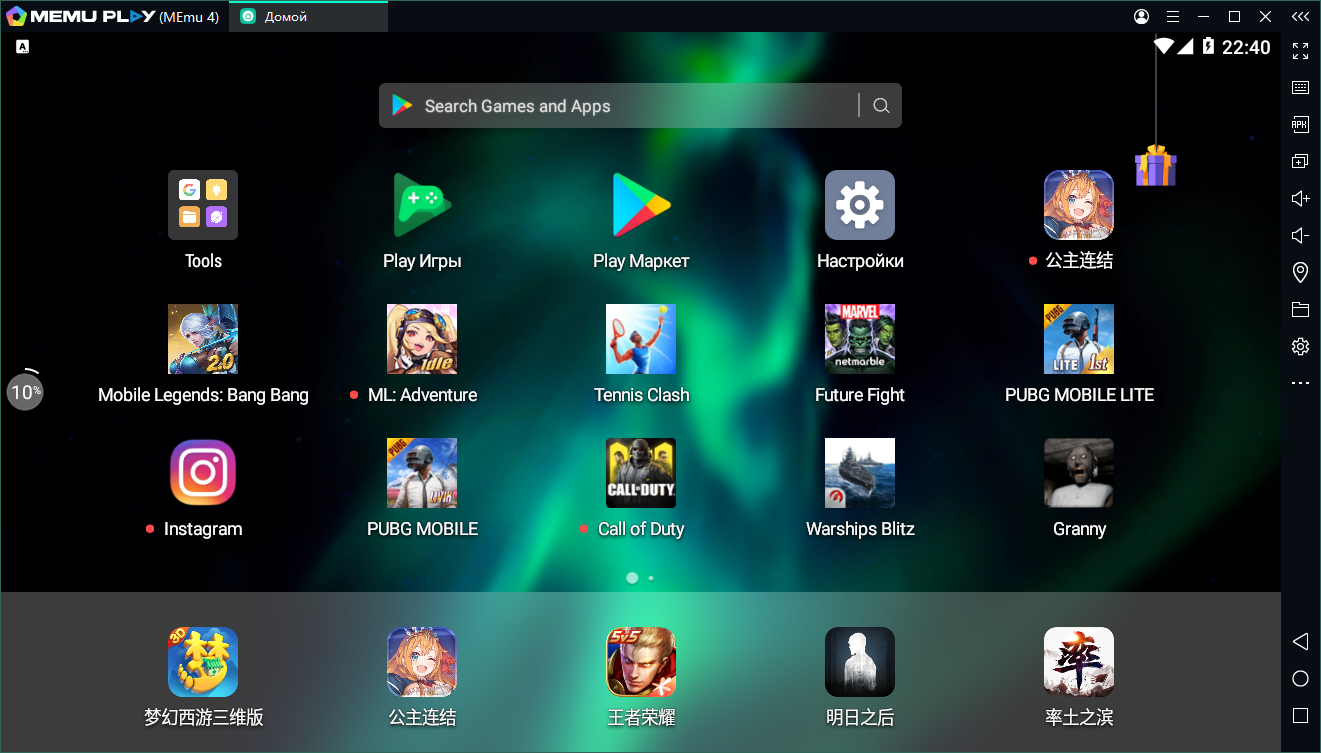
Вы должны найти “дата и время” в разделе “Система”. Нажмите на этот пункт, и вы сможете проверить, соответствует ли ваш эмулятор автоматической дате и времени, предоставленным вашей сетью. Если это еще не так, то вы должны включить его.
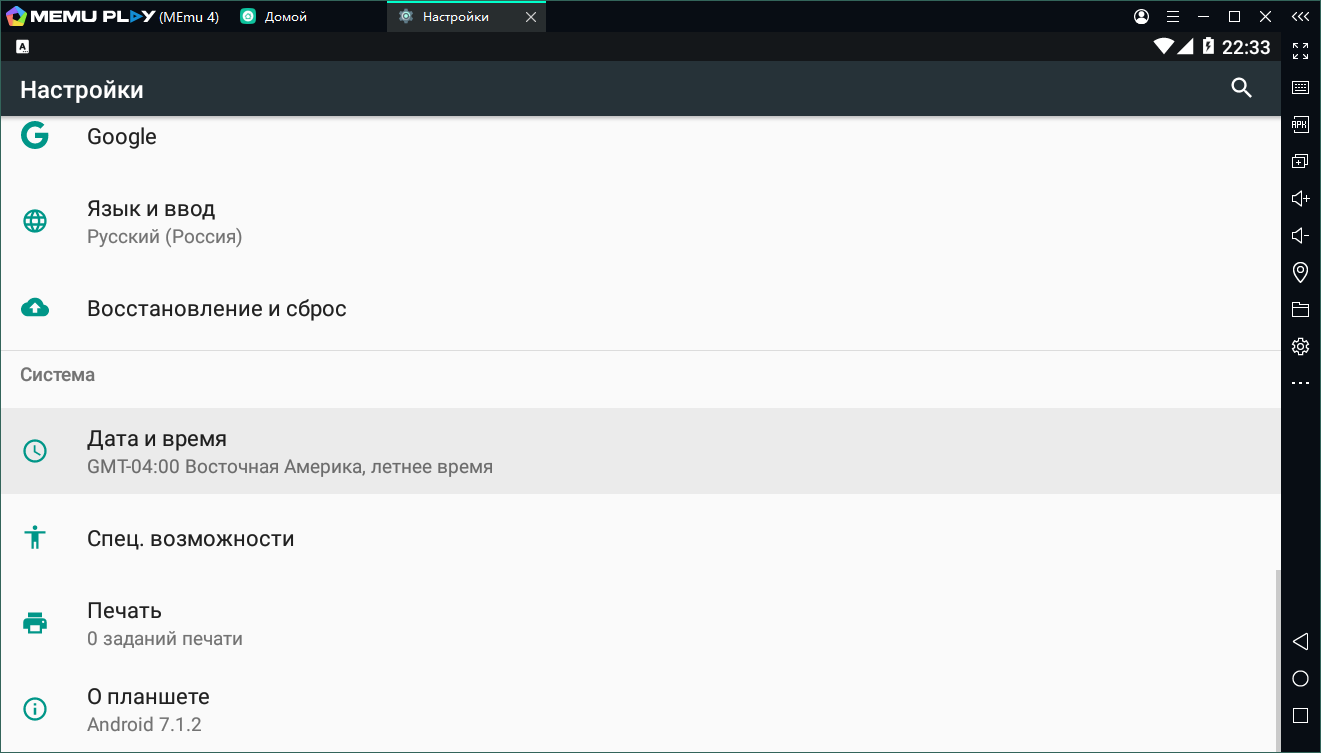
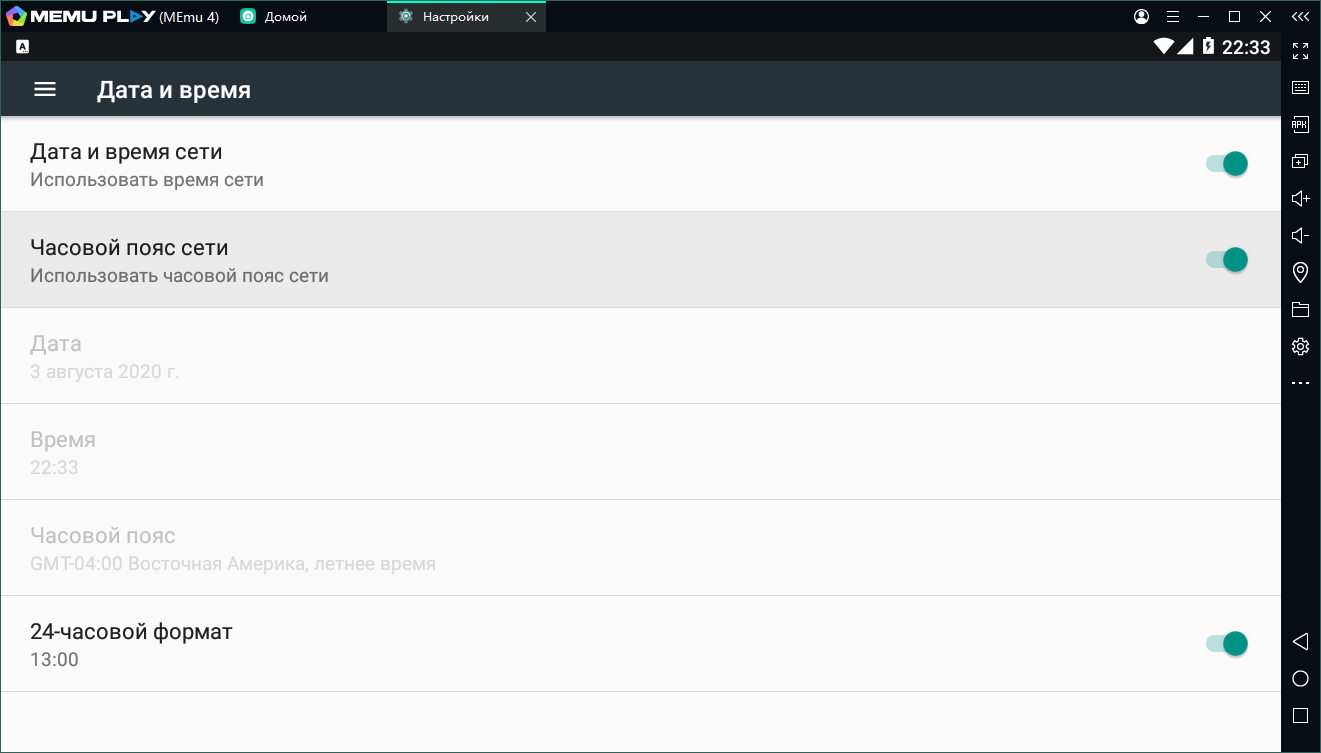
Очистите кэш и данные Google Play Store
В некоторых случаях вы можете снова запустить Play Store, просто очистив кэш и данные. Кэш-это область хранения, в которой временно хранятся данные, поэтому их можно быстро извлечь без необходимости перезагрузки. Данные возвращают приложение на прежнее место и избавляют от сохраненной информации, надеюсь, включая любые глюки, которые вызвали проблему. Очистка кэша и данных помогает когда-нибудь решить проблему Google Play.
Нажмите и удерживайте значок Google Play на главном экране MEmu и нажмите кнопку “Информация о приложении”.
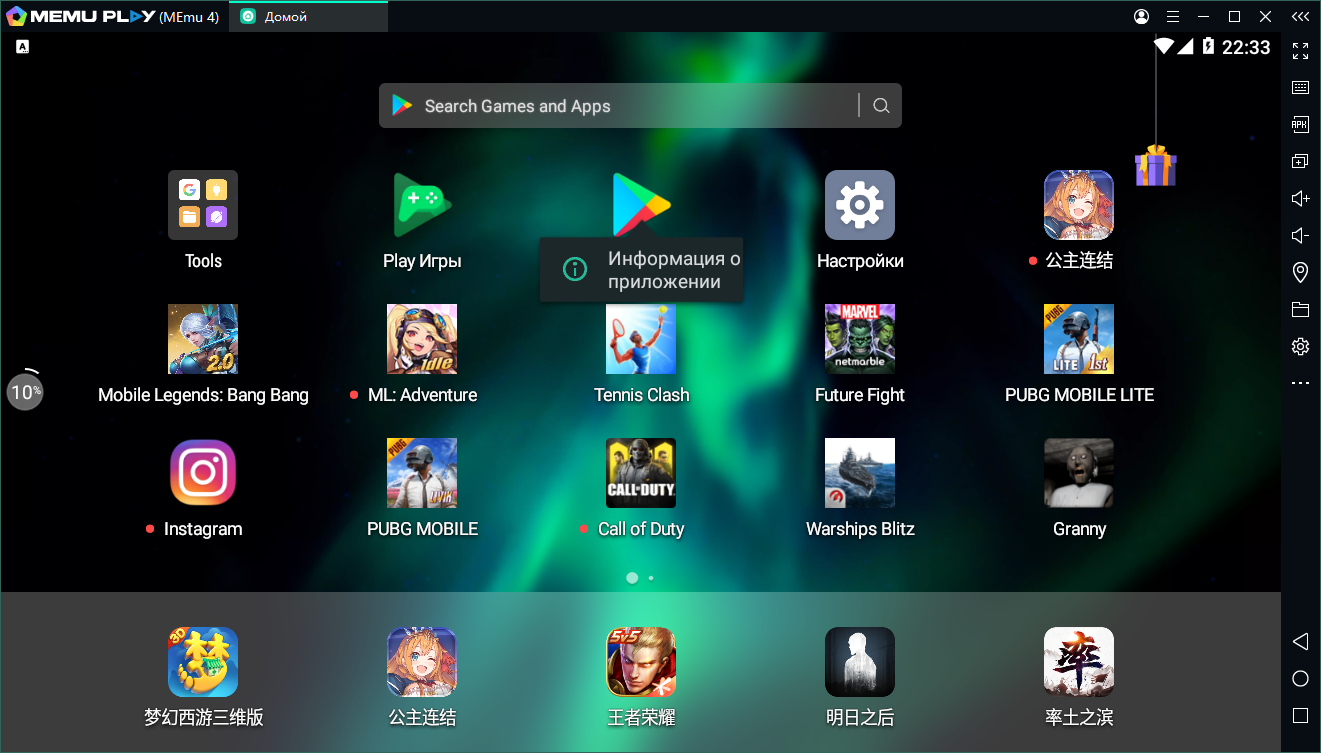
Затем вы можете очистить данные и кэш на этой странице. (Примечание: пожалуйста, убедитесь, что вся информация о ваших счетах сохранена перед очисткой.)
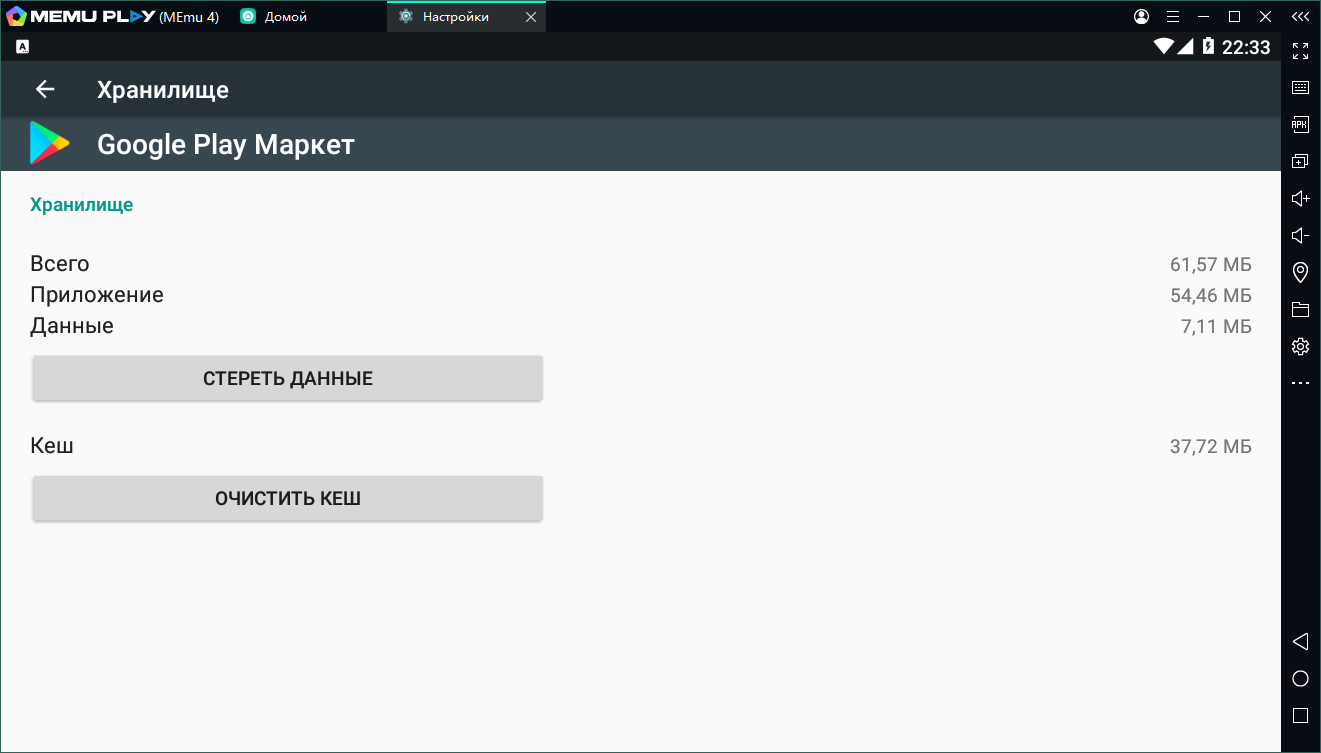
С другой стороны, некоторые пользователи MEmu также столкнулись с проблемой, что они не могут войти в Google Play Store.
Чтобы решить эту проблему, пожалуйста, убедитесь, что вы используете модель устройства по умолчанию в MEmu.
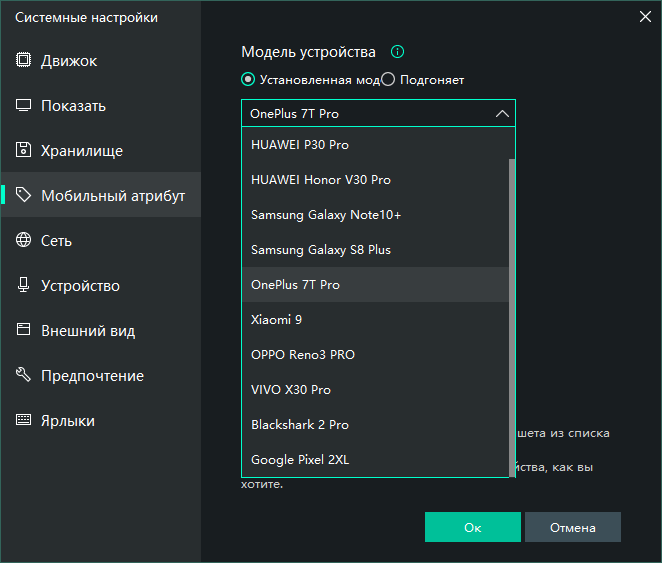
Если текущая модель устройства в вашем меню отличается от приведенной выше картинки. Пожалуйста, удалите файл под названием “MEmuDef.db” в папке установки вашего MEmu и перезагрузите эмулятор.
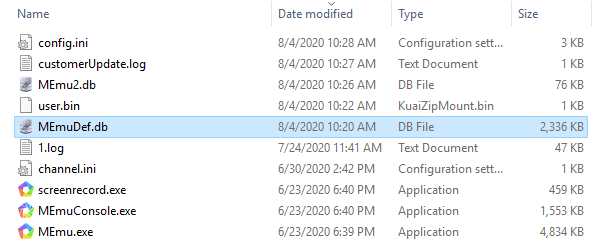
- Official Website: https://www.memuplay.com
- Official Twitter: https://twitter.com/MicrovirtMEmu
- Facebook Page: https://www.facebook.com/memuplayer
- MEmu User Group: https://www.facebook.com/groups/memuplayer
- Discord: https://discord.gg/gA4GWV9
- VK: https://vk.com/memuplayru
Если на вашем эмуляторе появляется ошибка «В приложении «Сервисы Google Play» снова произошел сбой», обновите до нашей последней версии.
2021-10-18
Дорогие игроки,
Если на вашем эмуляторе появляется ошибка «В приложении «Сервисы Google Play» снова произошел сбой», обновите до нашей последней версии.
3.124 https://encdn.ldmnq.com/download/package/LDPlayer_3.124.exe
4.0.67 https://encdn.ldmnq.com/download/package/LDPlayer_4.0.67.exe
4.0.67 (64 бит) https://encdn.ldmnq.com/download/package/64/LDPlayer64_4.0.67.exe
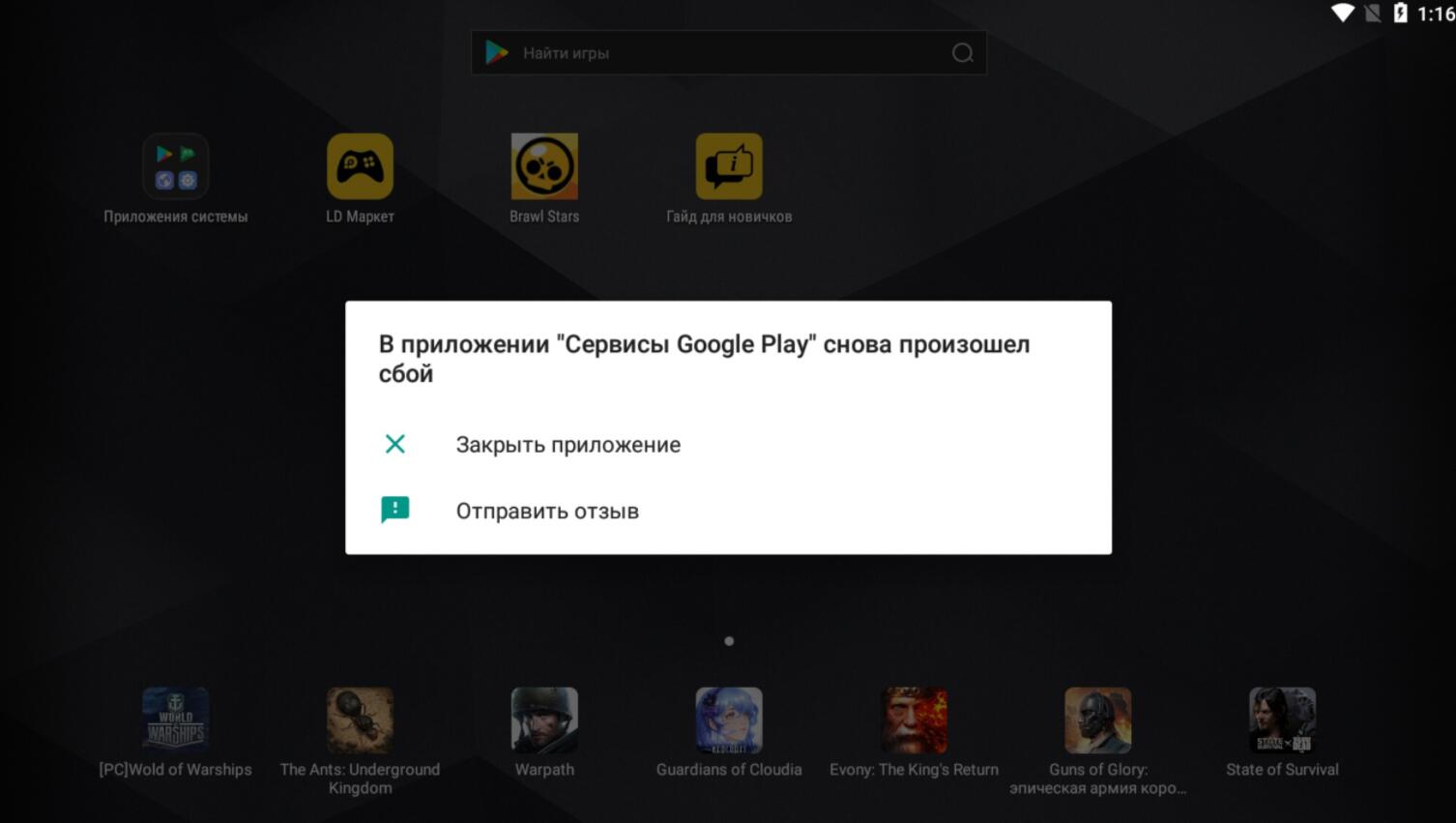
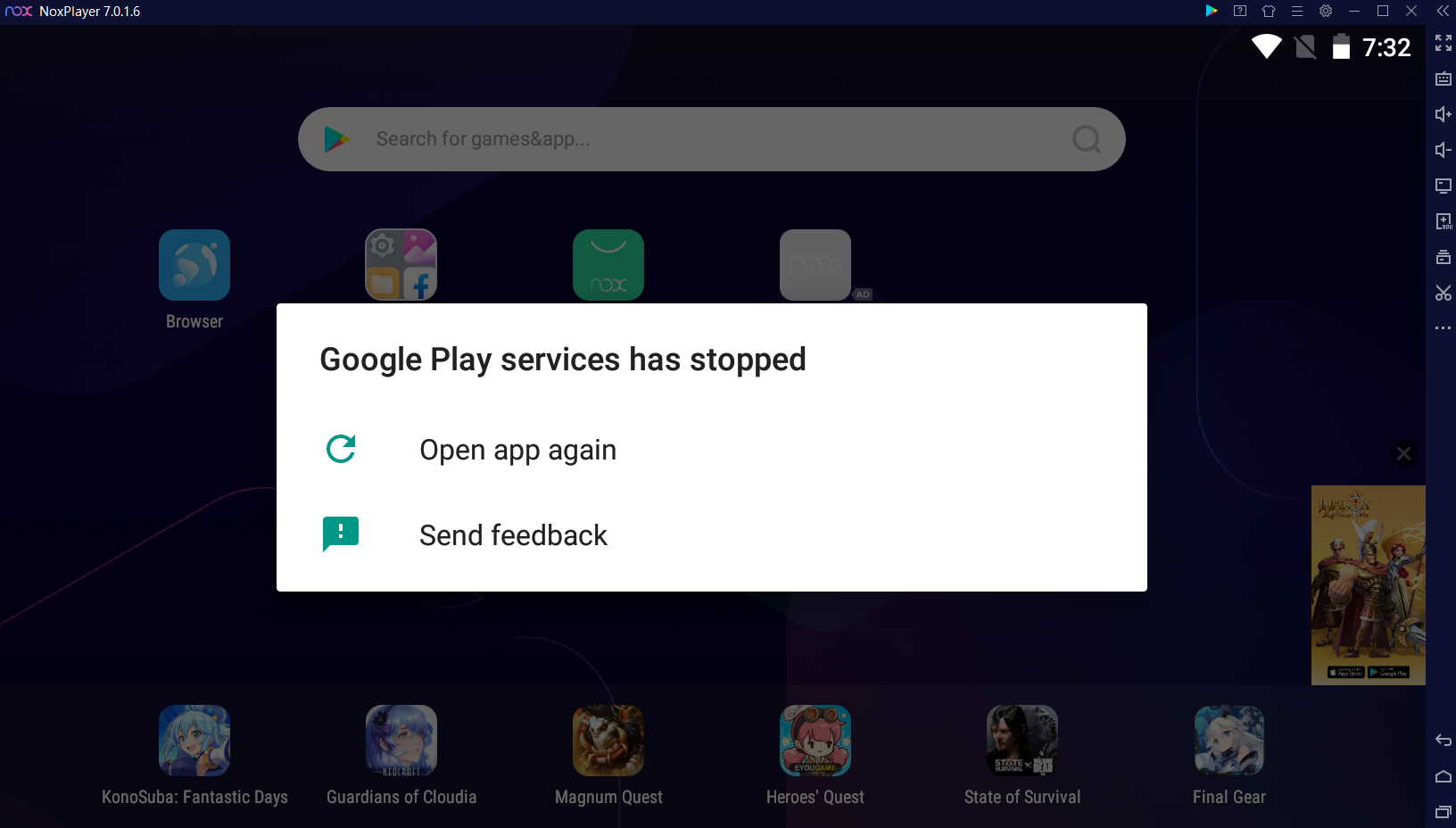
You might encounter the issue of the “Google Play services has stopped” notification popping up again and again after the latest update of GooglePlay. Now you could resolve this by overwrite-installing the fix below for your Android/bit version!
Content:
- Update Nox via [Check for update]
- Install the fix (Android 5, 7, 64-bit, 9)
- If it still does not work, add a new instance
- If you are still on Nox 6 or versions lower than 7.0.1.5, and the methods above couldn’t solve your problem, backup data and install a new pack.
1. 2021/10/29 Updated: Version 7.0.1.7 is now released (fixed Google Play issue). Now you can simply update via [Check for update] (Android 7, 7 64-bit, 9)
Check this video for a detailed tutorial:
2021/11/01 Update: If you were on Android 5, you still need to download and install the patch below for Android 5 to make things work. Sorry for the trouble!
2. Download the fix for different Android/bit versions, overwrite install
If you don’t know which one to pick, check in the [More] menu >> [system info], then you’ll see which Android version you are using. Normally it’s Android 7 32-bit.
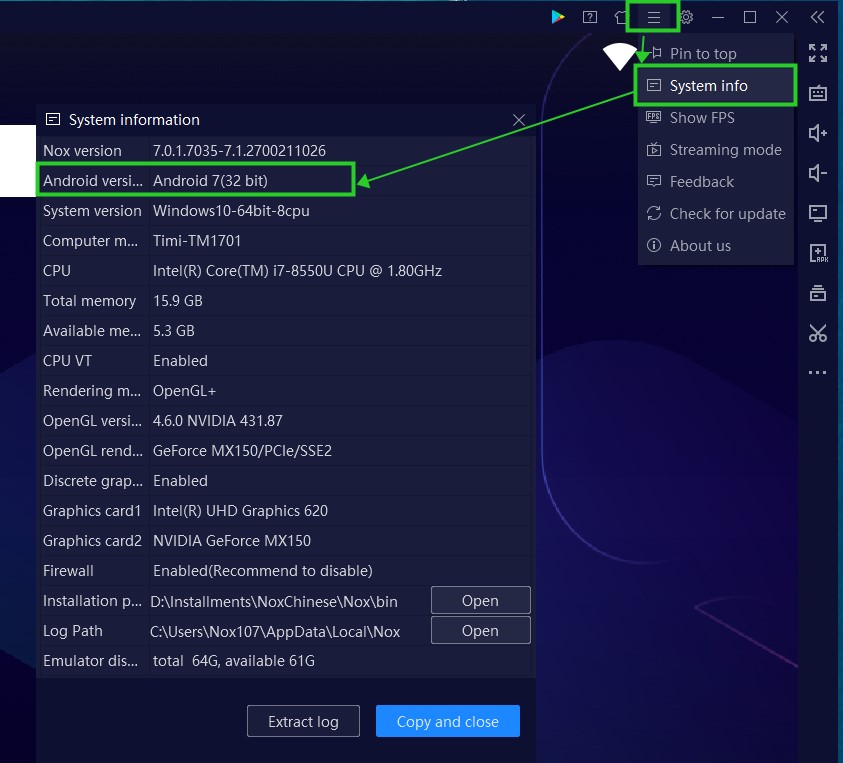
Also note: if you had multiple instances at different Android versions in Multi-Drive, you’ll need to download and overwrite install patches of all corresponding versions. Since it’s overwrite-installation you’ll still only have one Nox icon on your desktop.
Basic (Android 5 32-bit) >> download
Official (Android 7 32-bit) >> download
PRO (Android 7 64-bit) >> download
Beta (Android 9 64-bit) >> download
Please also kindly note we’ve stopped the maintenance of Android 4, if you want to resolve the Google Play issue, you could either upgrade to the versions above or wait for the next update of Google Play and see if they’ll resolve this issue on their side.
3. If NOT working: Add a new instance of the version you need in Multi-Drive
If the fix did not work for you, you’ll need to add a new instance of your Android/bit version in Multi-Drive and re-install your games.
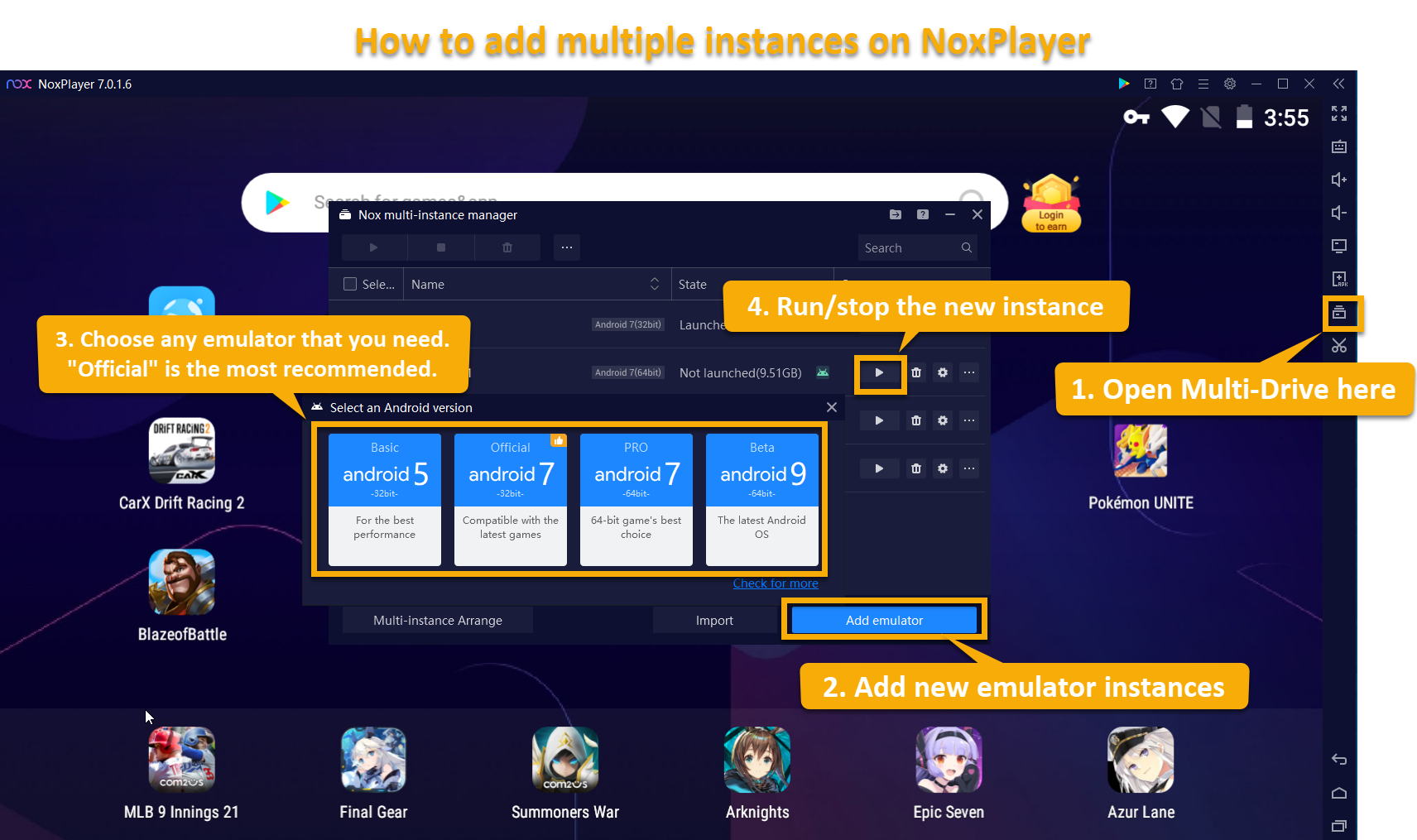
4. If you are still having trouble, back up all of your data, install the latest version of Nox on our website, and import your data in Multi-Drive
1. First, bind your in-game data to your account (please do not uninstall the emulator directly without binding data)
2. Make a backup of the original emulator

3. Get the latest version of NoxPlayer installed. (Find the installation pack on our website)
4. Import your data in Multi-Drive

How to add Add Multi-instances?
How to backup and import data?
If you are still encountering issues, feel free to send us feedback using the [Feedback] tab under the [More] menu. Sorry for the trouble!
Post Views:
84,984
